余额宝使用方法:轻松操作,让资金增值无忧
2024-03-11
今天,我要为大家分享一个实用的技巧——如何有效地减小照片的内存大小。如果你常常因为照片太大而苦恼,那么请跟随我的步骤,一起来看看吧!
1、我们需要打开电脑的“开始菜单”,它位于屏幕的左下角。在菜单中,你可以找到一个名为“画图”的工具,点击它进入画图软件的界面。
2、在画图软件中,你需要打开一张你想要减小内存的照片。点击“文件”菜单,选择“打开”,然后找到你的照片所在的位置,将其导入到画图软件中。
现在,我们来到了关键的一步。在画图软件的上方工具栏中,你可以看到一个名为“画布”的选项。点击它,你会在右侧看到一个像素调节栏。通过调节这个栏目中的数值,你可以改变照片的像素大小,从而减小照片的内存。请注意,像素越小,照片的内存就会越小,但相应地,照片的清晰度也会有所降低。因此,在调节像素时,请根据自己的需求进行权衡。
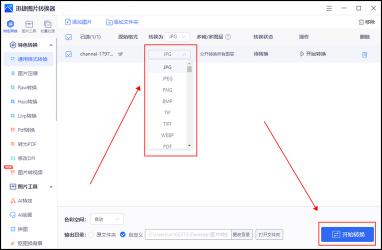
完成像素调节后,你会看到照片已经变小了。接下来,我们需要将调整后的照片保存下来。点击画图软件左上角的“菜单”按钮,在弹出的选项中选择“另存为”。选择一个合适的保存位置,并为你的照片命名,然后点击保存。
这样,你就成功地减小了照片的内存大小。现在,你可以将这张内存更小的照片用于各种场合,而无需担心它占用过多的存储空间了。希望这个技巧能对你有所帮助!
免责声明:本站所有作品图文均由用户自行上传分享,仅供网友学习交流。若您的权利被侵害,请联系我们
标签:怎么把照片内存变小
相关文章
2024-03-11
2024-03-10
2024-03-10
2024-03-10
2024-03-10
2024-03-10
2024-03-10
2024-03-10
2024-03-10
2024-03-10
2024-03-10
2024-03-10
2024-03-10
2024-03-10
站长推荐
卤鸡爪做法大公开:香料秘籍一网打尽,让你成为家庭卤味大师!
冬日御寒羊肉汤:温暖你的整个冬季
大盘鸡做法详解:烹饪美味大盘鸡的指南
芷江鸭:传统美食的制作与风味
电饭煲版烧鸡制作指南:简单易学,美味可口
蒸鱼头的做法:家常烹饪技巧,让你轻松享受美味鱼头
海带丝的新吃法:香辣海带丝的做法
家常美味红烧肉制作指南:步骤详解与口感秘诀
枣山的做法大全:一步步教你制作美味红枣糕
酱爆洋白菜:家常风味,简单烹饪
干脆面的美味做法:简单易做,香气扑鼻
酸辣白菜:家常美味,简单制作
简单易学!教你如何制作美味的荷包蛋
沸腾鱼的做法:美味与技巧的完美结合
自制丰胸茶:养颜补血,调经暖宫,驱寒除湿